Während iCloud es einfach macht, Nachrichten auf Ihrem iPhone bei Bedarf abzurufen, bietet es keine Möglichkeit, Nachrichten einfach aus Ihrem iPhone-Backup zur späteren Bezugnahme zu extrahieren. Was ist zum Beispiel, wenn Sie eine Kopie Ihrer vergangenen Gespräche erhalten möchten, um sie als Erinnerung auf Ihrem PC zu speichern? Nun, es gibt mehrere Tools von Drittanbietern, die es einfach machen, Textnachrichten von Ihrem iPhone in verschiedene Dateiformate wie PDF oder TXT zu exportieren. Schauen wir uns also die Optionen an.
- So extrahieren Sie Textnachrichten aus einem iPhone-Backup mit iExplorer
- Beste Tools zum Exportieren von Nachrichten vom iPhone im Jahr 2020
So extrahieren Sie Textnachrichten aus einem iPhone-Backup mit iExplorer
Schritt 1. Laden Sie zunächst iExplorer herunter und installieren Sie es auf Ihrem Mac- oder Windows-Computer.
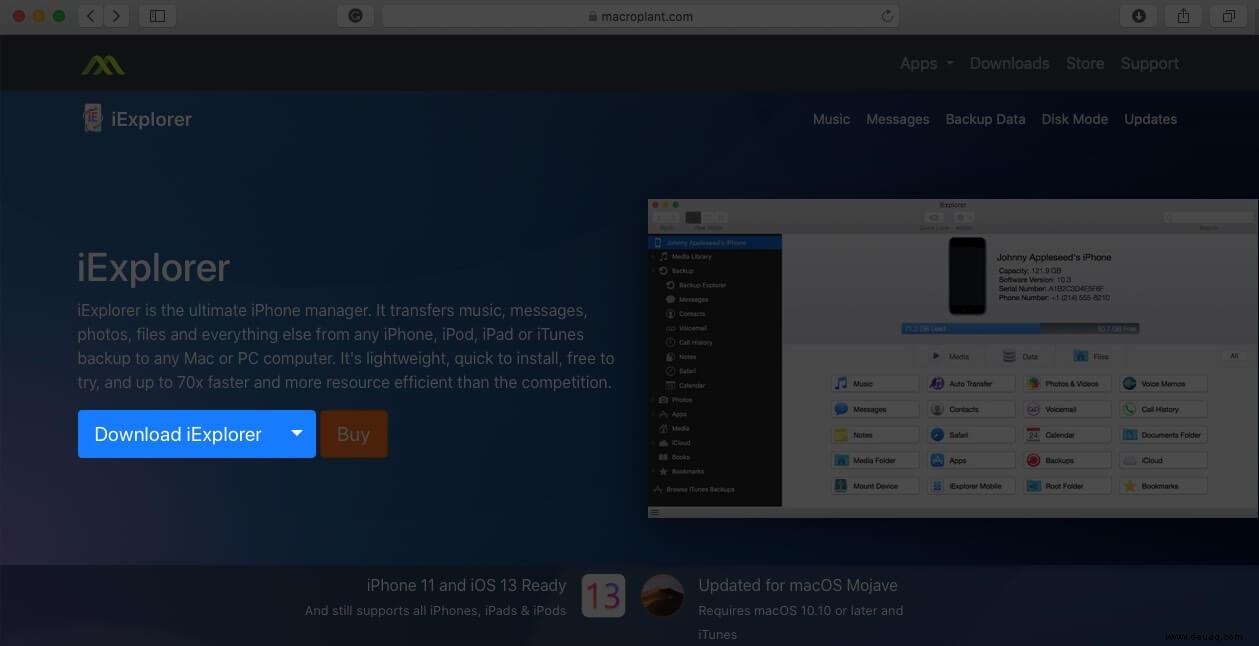
Schritt #2. Verbinden Sie Ihr iPhone über ein USB-Kabel mit Ihrem Computer und öffnen Sie iExplorer.
Schritt #3. In der Geräteübersicht Klicken Sie auf dem Bildschirm auf Daten Registerkarte
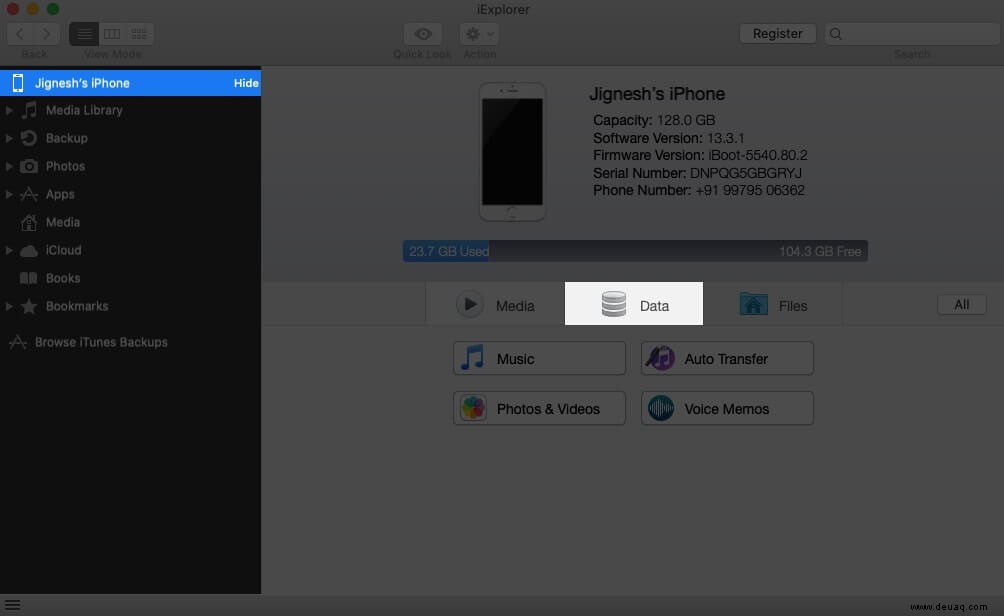
Schritt #4. Klicken Sie nun auf Nachrichten .
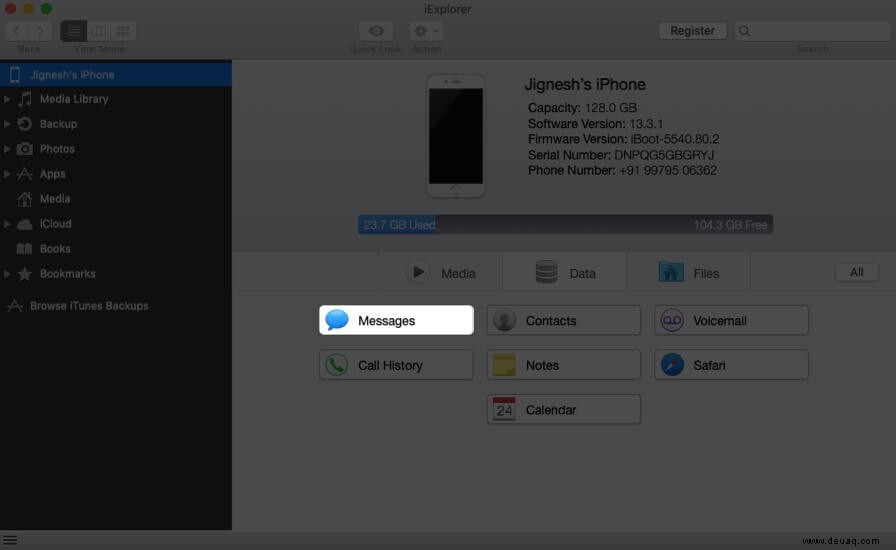
Schritt #5. Wenn Sie auf dem Computer, mit dem Sie verbunden sind, noch kein iTunes-Backup erstellt haben, werden Sie gefragt, ob Sie eines erstellen möchten (wählen Sie Ja). Wenn Sie bereits ein iTunes-Backup haben (mindestens 24 Stunden alt), fragt iExplorer, ob Sie das letzte Backup verwenden oder aktualisieren möchten um ein neues zu erstellen.
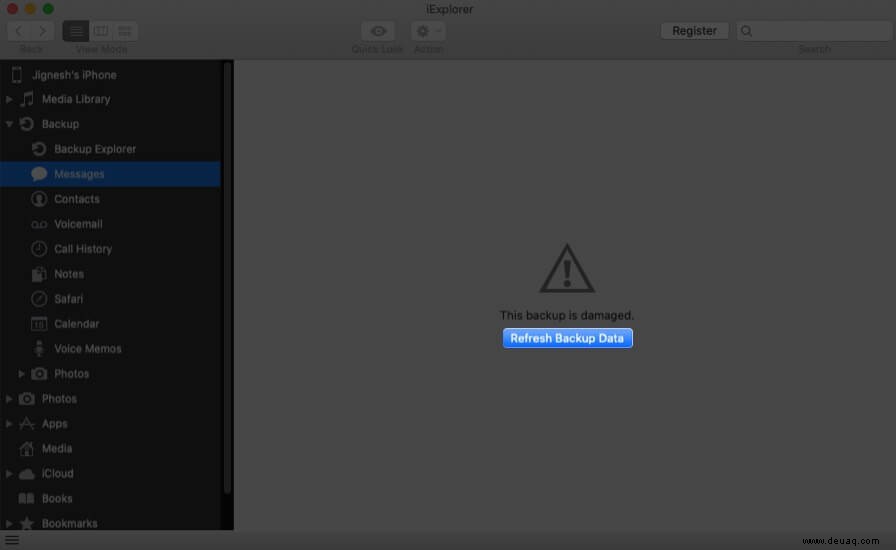
Schritt #6. Nachdem die iTunes-Sicherung abgeschlossen ist, lädt iExplorer Ihre Nachrichten auf den Bildschirm. Sie können auswählen eine Konversation im linken Bereich und verwenden Sie die Symbole oben, um nach Datumsbereich zu filtern, Anhänge anzuzeigen usw.
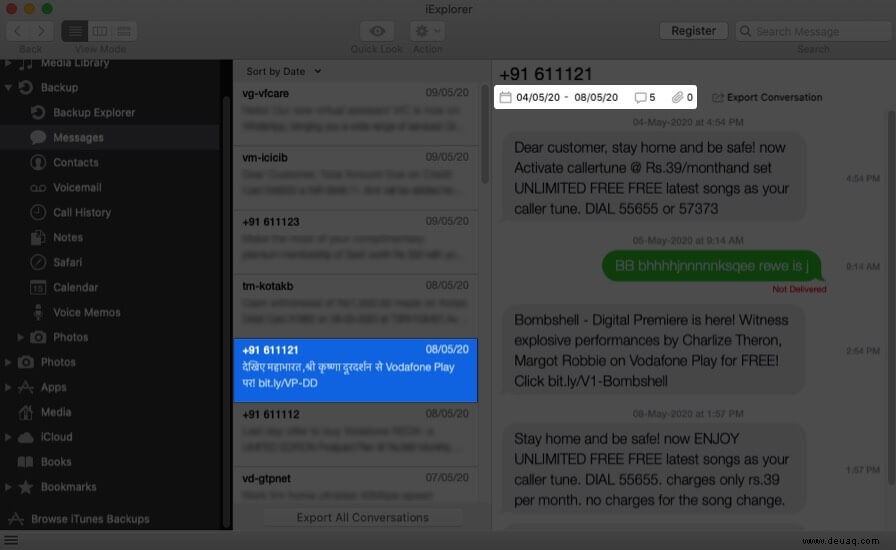
Schritt #7. Im Konversationsfeld können Sie auswählen, den gesamten Chat zu exportieren . Oder Sie können bestimmte Sprechblasen zum Exportieren auswählen.
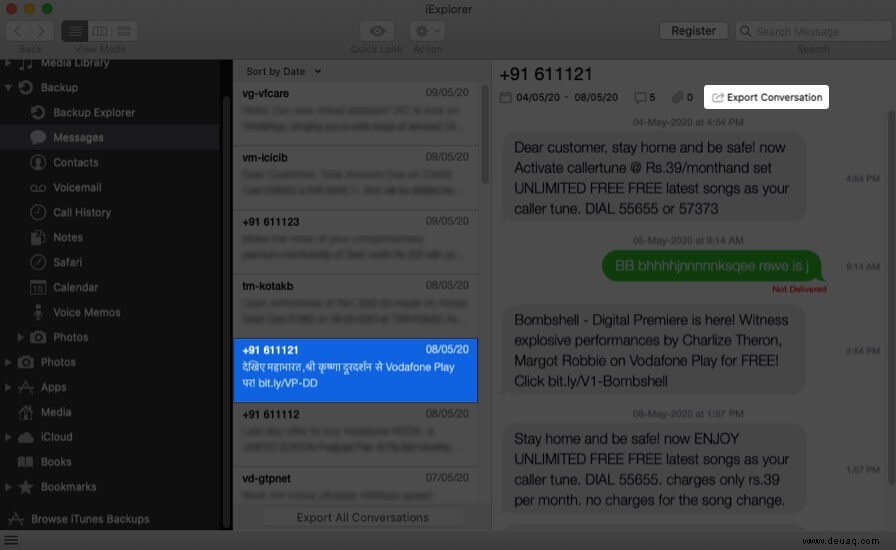
Schritt #8. Unten auf dem Bildschirm gibt es eine Option zum Alle Konversationen exportieren.
Sie können die Textnachrichten aus der iPhone-Sicherung in verschiedene Dateiformate wie PDF, TXT oder CSV exportieren. Das Beste daran ist, dass Sie dieses Tool kostenlos ausprobieren können.
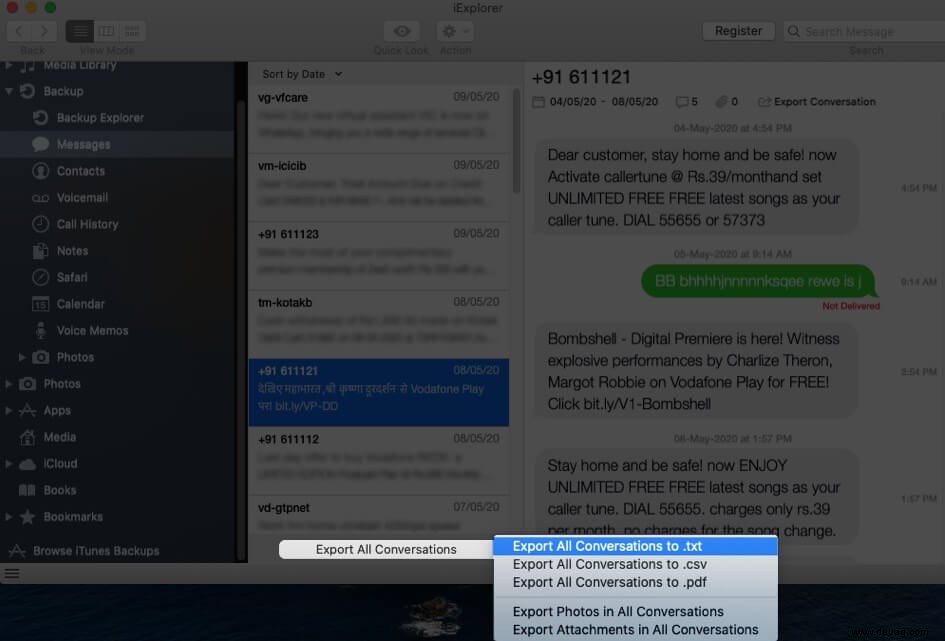
Für die weitere Nutzung müssen Sie das Produkt jedoch für 39,99 $ erwerben von macroplant.com
Alternativ gibt es einige andere Tools, mit denen Sie auch Textnachrichten aus einem iPhone-Backup extrahieren können. Schauen wir mal.
Die besten Tools zum Exportieren von Nachrichten vom iPhone im Jahr 2020
#1. iBackup-Viewer
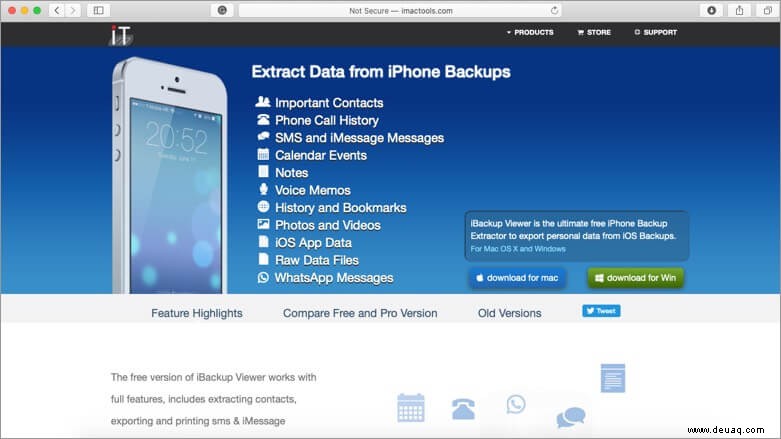
Mit der kostenlosen Version von iBackup Viewer können Sie Nachrichten und Kontakte in PDF-Dateien exportieren. Es unterstützt auch das Speichern von Fotos und Videos aus Nachrichten.
Für erweiterte Funktionen können Sie die Pro-Version erwerben, mit der Sie Nachrichten als txt- oder csv-Dateien speichern können. Es unterstützt auch das Speichern von Nachrichten von WhatsApp sowie Notizen und Fotos. Ein großartiges All-in-One-Backup-Wiederherstellungstool.
Preis: 39,95 $
Jetzt kaufen
#2. PhoneView
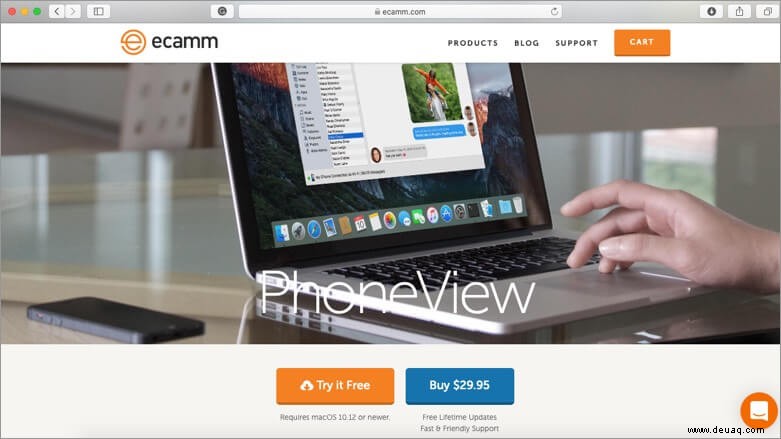
Zeigen, exportieren und drucken Sie alle Ihre iPhone-Nachrichten, WhatsApp-Nachrichten und andere Daten mit PhoneView. Sie können Ihre Texte einschließlich Bilder und Videonachrichten sehen und durchsuchen, auch wenn Ihr iPhone nicht mit Ihrem Mac verbunden ist.
Außerdem können Sie mit diesem Tool Ihre Nachrichten als PDF-Dateien exportieren. Es ist vollgepackt mit weiteren großartigen Funktionen wie automatischen Sicherungen Ihrer Nachrichten, wenn Ihr iPhone erkannt wird, sowie Zugriff auf Ihre Voicemail-Nachrichten und Anrufprotokolle.
Preis: 29,95 $
Jetzt kaufen
#3. CopyTrans-Kontakte
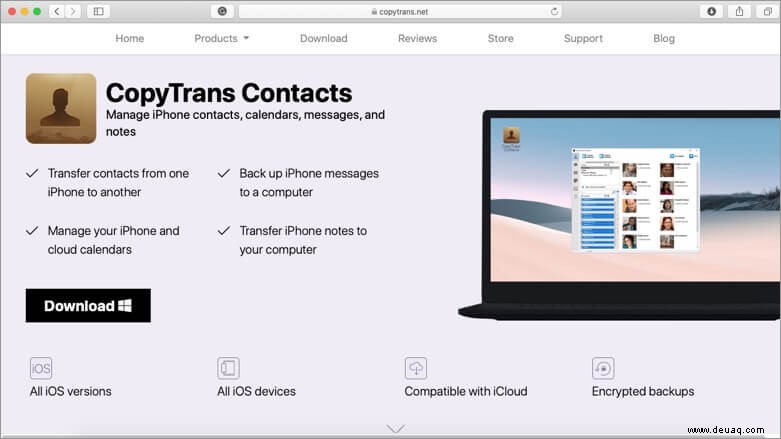
Speichern und sichern Sie Ihre iMessages-, WhatsApp-, Viber- und Line-Konversationen mit diesem nützlichen Tool. Ähnlich wie bei anderen Optionen werden auch alle Anhänge wie Fotos, Videos, GIFs, Sprachnachrichten und mehr extrahiert.
Für Ihre Bequemlichkeit können Sie die Nachrichten in verschiedenen Formaten wie PDF, Word, Excel, Nur-Text, CSV oder HTML exportieren. Dadurch können Sie diese Unterhaltungen jederzeit lesen, drucken und teilen.
Preis: 19,99 $
Jetzt kaufen
Zusammenfassung
Wir hoffen, dass dies verdeutlicht, wie Sie Nachrichten aus Ihrem iPhone-Backup auf Ihrem Computer speichern oder extrahieren können. Teilen Sie uns in den Kommentaren unten mit, für welches Tool Sie sich entschieden haben.
Vielleicht möchten Sie einen Blick darauf werfen:
- So exportieren Sie Gesundheitsdaten von Ihrem iPhone
- So speichern Sie Audionachrichten auf iPhone und iPad
- 3 Möglichkeiten, mehrere iMessage-Fotos und -Anhänge zu löschen